Πώς να δημιουργήσετε και να διαχειριστείτε πολλά προφίλ Firefox ταυτόχρονα
Ο Firefox(Firefox) στην τρέχουσα μορφή του υποστηρίζει τη δημιουργία πολλαπλών προφίλ, αλλά δεν είναι τόσο απλό σε σύγκριση με τον Microsoft Edge ή το Google Chrome(Google Chrome) και αυτό είναι απογοητευτικό. Η δυνατότητα είναι αρκετά χρήσιμη και δεδομένου ότι η Google κάνει τώρα πολλά γι 'αυτό, μπορούμε μόνο να ελπίζουμε ότι η Mozilla θα δει το φως σύντομα.
Γιατί μπορεί να χρειάζεστε πολλά προφίλ Firefox(Firefox Profiles)

Ορισμένοι χρήστες μπορεί να θέλουν να έχουν πολλά προφίλ για διαφορετικούς λόγους. Για παράδειγμα, είναι πολύ λογικό να έχετε ένα μόνο προφίλ για εργασία και ένα άλλο για προσωπικούς λόγους σε έναν μόνο υπολογιστή. Αυτό είναι σημαντικό αφού δεν έχουν όλες οι εταιρείες την οικονομική δυνατότητα να δώσουν στους υπαλλήλους έναν υπολογιστή εργασίας, πράγμα που σημαίνει ότι αναγκάζονται να χρησιμοποιούν τον δικό τους.
Για όσους κάνουν εργασίες ανάπτυξης ιστού, το να έχουν διαφορετικά προφίλ είναι ωφέλιμο. Με αυτό, δεν χρειάζεται να δοκιμάσετε ιστότοπους και εφαρμογές σε ένα μόνο προφίλ, απλώς εκτελέστε τα όλα σε ένα προφίλ που δημιουργήθηκε πρόσφατα και αυτό είναι. Το μόνο μειονέκτημα είναι ο τρόπος ενεργοποίησης αυτής της δυνατότητας.
Πώς να δημιουργήσετε προφίλ Firefox
Χρησιμοποιώντας τη Διαχείριση προφίλ χρήστη Firefox,(Firefox User Profile Manager) μπορείτε να δημιουργήσετε ένα ή περισσότερα Προφίλ(Profiles) Firefox στον υπολογιστή σας με Windows 10, με μερικά απλά βήματα.
- Εκκινήστε το πρόγραμμα περιήγησης Firefox
- Πληκτρολογήστε about:profiles στη γραμμή διευθύνσεων και πατήστε Enter
- Θα ανοίξει η σελίδα Σχετικά με τα προφίλ(About Profiles)
- Πατήστε Δημιουργία νέου προφίλ(Create New Profile) για να εκκινήσετε τον οδηγό
- Εισαγάγετε τα απαιτούμενα στοιχεία
- Κάντε κλικ στο Finish(Click Finish) και επανεκκινήστε το πρόγραμμα περιήγησης.
Το πρώτο πράγμα που θα χρειαστεί να κάνετε είναι να πληκτρολογήσετε about:profiles στη γραμμή URL και να πατήσετε το πλήκτρο Enter στο πληκτρολόγιο.
Θα πρέπει τώρα να δείτε τη σελίδα Σχετικά με τα προφίλ(About Profiles) με μια σύντομη περιγραφή στην κορυφή.

Τώρα, για να δημιουργήσετε ένα νέο προφίλ, κάντε κλικ στο κουμπί που λέει Δημιουργία νέου προφίλ(Create New Profile) .
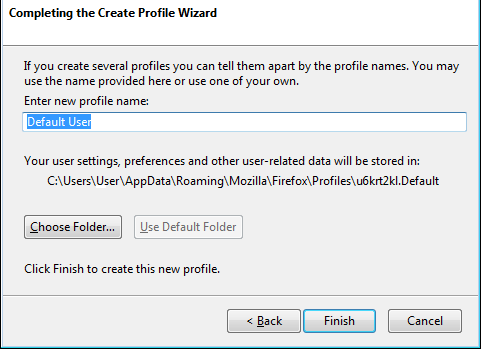
Ακολουθήστε τις οδηγίες και φροντίστε να του δώσετε ένα όνομα για να το ξεχωρίσετε καλύτερα από τα άλλα στη λίστα. Μόλις τελειώσετε, κάντε κλικ στο Τέλος(Finish) .
Από την ίδια σελίδα Σχετικά με τα προφίλ(About Profiles) , αναζητήστε αυτό που μόλις δημιουργήσατε και κάντε κλικ στην Εκκίνηση προφίλ σε νέο πρόγραμμα περιήγησης(Launch profile in new browser) .
Αφού το κάνετε αυτό, θα πρέπει να εμφανιστεί ένα νέο παράθυρο του προγράμματος περιήγησης Firefox που είναι ξεχωριστό από το τρέχον.
Εντάξει, επομένως η χρήση του about:profiles είναι ο εύκολος τρόπος, αλλά υπάρχουν και άλλοι τρόποι που μπορεί να θέλετε να εξετάσετε.
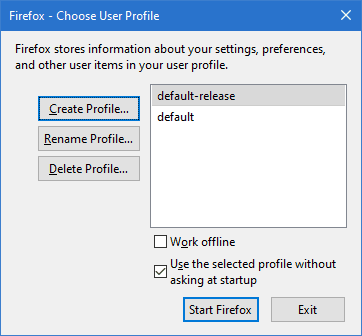
- Πατήστε "Wind+R" στο πληκτρολόγιό σας.
- Πληκτρολογήστε firefox –new-instance –ProfileManager και πατήστε Enter.
- Εναλλακτικά, μπορείτε να πληκτρολογήσετε firefox.exe -p και να πατήσετε Enter.
Μετονομασία και Διαγραφή Προφίλ Firefox
Όταν πρόκειται για τη μετονομασία ενός προφίλ και τη διαγραφή, η εργασία είναι απλή. Απλώς επιστρέψτε στην ενότητα Διαχείριση προφίλ(Profile Manager) και, στη συνέχεια, από το προφίλ που θέλετε να μετονομάσετε, απλώς κάντε κλικ στο κουμπί Μετονομασία(Rename) . Όσον αφορά τη διαγραφή του προφίλ, πάτα Αφαίρεση(Remove) και τέλος.
Ορίστε προεπιλεγμένο προφίλ Firefox
Μετά τη δημιουργία ενός προφίλ, γίνεται αυτόματα το προεπιλεγμένο αφού το ανοίξετε. Ωστόσο, εάν έχετε πολλά και θέλετε να ορίσετε με μη αυτόματο τρόπο ένα από αυτά την προεπιλεγμένη επιλογή, κάντε κλικ στο κουμπί που λέει Ορισμός(Set) ως προεπιλεγμένο προφίλ.
Ελπίζω αυτό να βοηθήσει!
Related posts
Διαχειριστής προφίλ χρήστη Firefox: Δημιουργία, διαχείριση πολλαπλών προφίλ χρηστών
Πώς να καθαρίσετε την προσωρινή μνήμη, τα cookies, το ιστορικό περιήγησης σε Chrome και Firefox
Πώς να απενεργοποιήσετε την ανάκτηση σφαλμάτων επαναφοράς περιόδου λειτουργίας στον Firefox
Επαναφέρετε τους σελιδοδείκτες ή τα αγαπημένα του Firefox που λείπουν ή έχουν διαγραφεί
Τα πιο χρήσιμα Mozilla Firefox σχετικά με: config tweaks
Ρύθμιση βελτιωμένης παρακολούθησης, ειδοποιήσεων παραβίασης προστασίας, Lockwise στον Firefox
Το Firefox Containers στοχεύει στην προστασία της διαδικτυακής ταυτότητας
Αλλάξτε τη γλώσσα διεπαφής χρήστη για το πρόγραμμα περιήγησης Chrome ή Firefox
Πώς να βρείτε το φάκελο Προφίλ Firefox σε υπολογιστή με Windows
Απενεργοποιήστε την τηλεμετρία και τη συλλογή δεδομένων στο πρόγραμμα περιήγησης Firefox Quantum
Επέκταση Windows Defender Application Guard για Chrome & Firefox
Πώς να αλλάξετε την προεπιλεγμένη γραμματοσειρά στο πρόγραμμα περιήγησης Chrome, Edge, Firefox
Η μορφή βίντεο ή ο τύπος MIME δεν υποστηρίζεται
Πώς να διαγράψετε αυτόματα τα cookies, την προσωρινή μνήμη, το ιστορικό του Firefox κατά την έξοδο
Ενεργοποιήστε, απενεργοποιήστε ή χρησιμοποιήστε πολλαπλές λειτουργίες βίντεο Picture-in-Picture στον Firefox
400 Bad Request, Cookie Too Large - Chrome, Edge, Firefox
Πώς να απενεργοποιήσετε τα Μηνύματα από τον Firefox στη Νέα καρτέλα
Μετατροπή κειμένου σε ομιλία εκτός σύνδεσης με την επέκταση προγράμματος περιήγησης TTFox Firefox
ΕΠΙΔΙΟΡΘΩΣΗ: το reCAPTCHA δεν λειτουργεί σε Chrome, Firefox ή σε οποιοδήποτε πρόγραμμα περιήγησης
Πώς να χρησιμοποιήσετε το Firefox Task Manager
